Hoe te upgraden naar Android 6.0 Marshmallow
De volgende update van het mobiele besturingssysteem van Google zal dat zijnAndroid 6.0 Marshmallow worden genoemd en het begon de Android Marshmallow-upgrade naar bepaalde Nexus-apparaten uit te rollen in oktober, en andere fabrikanten beginnen dit voorbeeld te volgen. Laten we eens kijken welke in de rij staan voor de Android 6.0 Marshmallow-update en hoe.
Wanneer kan ik een niet-Nexus Android-telefoon bijwerken naar Android 6.0 Marshmallow?
Traditioneel zal Google het vooraf op nieuw installerenNexus-apparaten en geef eerst een update voor vorige generatie Nexus-telefoons en -tafels. Voor niet-Nexus Android-gebruikers is "het meest zorgwekkend" wanneer kan ik de Android 6.0 Marshmallow-update op HTC / Samsung / Sony / LG / Motorola / HUWEI / ZTE krijgen ". Hier is de laatste informatie die we tot nu toe kunnen krijgen.
| Motorola | Moto X Pure Edition, Moto X Style, Moto X Play, Moto G (3rd gen), Moto X (2014), Moto G (2014), Moto G 4G LTE (2015), DROID Turbo, Moto MAXX, Moto Turbo |
|---|---|
| Sumsung | Galaxy S6 / S6 Edge / S6 Edge + / S6 Duos / S5 / S5 LTE-A / S5 neo / Note Edge / Note 5 Opmerking 4 / Opmerking 4 Dous / Alphe / Tab A |
| LG | LG G4 |
| Sony | Xperia Z5 / Z5 Compact / Z5 Premium / Z4 Tablet / Z3 + / Z3 / Z3 Compact / Z3 Tafel Compact / Z2 / Z2 Tablet / M5 / C5 Ultra / M4 Aqua / C4 |
| HUAWEI | P8 / Mate S / Ascend Mate 7 / G7 Plus / G8 / Honor 7 / Honor 7i / Honor 6 Plus Honor 6 / MediaPad X2 / Honor 4X / Honor 4X / Honor 4C |

Hoe handmatig upgraden naar Android 6.0 Marshmallow?
Voor iemand die de update-informatie krijgt, kunt u naar gaan instellingen > Over apparaat > Software-update en klik Controleer op updates. Voor degenen wier telefoon niet officieel kan worden bijgewerktmaar echt de nieuwste Android 6.0 Marshmallow wil en nodig hebt, kun je proberen je Android-telefoon handmatig bij te werken door de volgende stap te volgen. Voorzichtig is het echter beter om eerst een back-up van uw gegevens te maken in geval van gegevensverlies. Als u per ongeluk uw gegevens bent kwijtgeraakt, kunt u Tenorshare Android Data Recovery downloaden om uw verloren gegevens meteen te krijgen.
Stap 1. Download het juiste OTA-pakket voor uw telefoon. Verbind uw telefoon met de computer en breng het gedownloade bestand over naar de SD-kaart van uw Android-telefoon.
Stap 2. Schakel uw telefoon uit en start de herstelmodus op door de knop Volume omhoog ingedrukt te houden en de aan / uit-knop ingedrukt te houden. Dan zie je dat het scherm er zo uitziet.

Stap 3. Gebruik de knoppen volume omhoog en omlaag om de herstelmodus te kiezen. Later ziet u een venster zoals hieronder.

Stap 4. Houd de aan / uit-knop ingedrukt en druk op de knop Volume omhoog. Nu komt u in de herstelmodus. En u kunt de volume- en aan / uit-knop gebruiken om Update van SD-kaart toepassen te selecteren.

Step5. Kies het bestand dat u hebt gedownload en overgezet naar SD-kaart. Ga nu achterover zitten en wacht op de systeemupdate. Zodra het klaar is, zal uw apparaat automatisch opnieuw opstarten. Gefeliciteerd, je hebt nu Marshmallow!
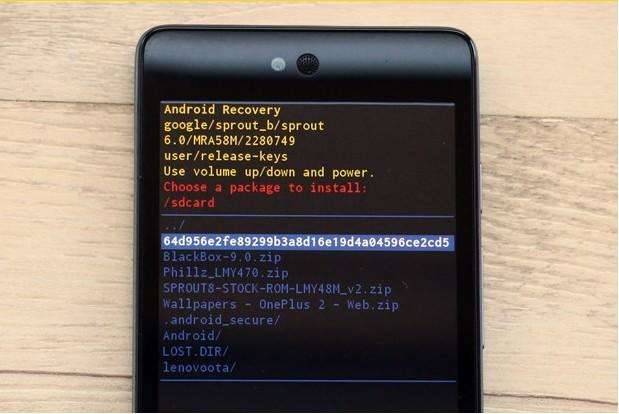
Veel succes en ik hoop dat je geniet van AndroidMarshmallow nu! Als u vragen heeft, bekijk dan de bronnen van Tenorshare en u kunt ook uw opmerkingen achterlaten in het commentaargedeelte. We zullen u zo snel mogelijk antwoorden.









